Как использовать оптифайн в майнкрафт
Что такое Optifine в Minecraft и как его установить?
Здравствуйте, сегодня мы поговорим о такой внутренней модификации для Майнкрафта, как Optifine.
Optifine — это дополнение, которое оптимизирует ваш майнкрафт, даёт возможность использовать HD Текстуры, позволяет изменять графику (например: можно включать/выключать частицы, облака) и добавляет возможность установить прорисовку больше 12 чанков (Без оптифайн больше 12 чанков прогружаться не будет) и многое другое для улучшения вашего мира.
Какая версия Minecraft нужна?
Для этого достаточно посмотреть на цифры, которое написаны после OptiFine, Например 1.14.4 — это для Minecraft 1.14.4.
Как скачать Optifine?
Вы можете установить Optifine для 1.15.2, с нашего сайта: Download
Если у вас другая версия minecraft, то смотрите инструкцию ниже:
Во-первых нам прийдется перейти сайт Оптифайна: optifine.net/downloads
Переходим на вкладку «Download», если в списке нет нужной версии то нажмите «Preview versions».
Тут мы увидим все версии, которые поддерживают Оптифайн, но на которых он до конца не разработан.
Выбираем нужную для нас версию и нажимаем на кнопочку «mirror».
Далее кликаем на эту версию и у нас начинает скачиваться файл самого Оптифайна.
Процесс установки Optifine
Открываем скачанный файл, который появится у вас в загрузках.
После того как файл загрузился выбираем путь в котором у вас находится сам Майнкрафт (чаще всего этот путь: C:\Users\Имя администратора\AppData\Roaming\.minecraft).
Нажимаем кнопку «Install».
Далее у вас пройдет установка.
Заходим в майнкрафт и кликаем на версию майнкрафта на которой вы играли, там у вас появится только что установленный Оптифайн.
Выбираем его и нажимаем играть.
На этом установка OptiFine закончена! Наслаждайтесь игрой!

Особенности оптифайна:
Больше графических настроек:
В главном меню настроек графики вы сразу найдете новые пункты:
Вы сможете увеличить дальность прорисовки мира до 64 чанков. (привет супер компьютер)
Прочее в этом меню можно включить отображение FPS, отключить погодные эффекты, изменить качество создаваемых скриншотов и прочее.
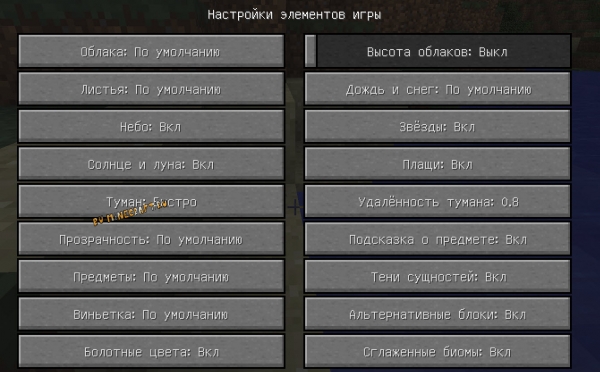
Оптимизирует игру, повышает FPS:
Вы так же можете изменить настройки влияющие на производительность и добиться еще больших результатов.
Улучшает текстуры и дает больше возможностей:
Оптифайн сам по себе улучшает работу с текстурами, сглаживает края, более качественно соединяет их, но основной фишкой является намного большая гибкость в текстурировании блоков при создании текстурпаков.
Оптифайн дает возможность создавать не только дополнительные слои текстур, но и создавать цветовую карту текстур, что позволяет плавно менять цвет текстур в зависимости от времени года.
Улучшает снег и дерн, очищает воду:
В настройках качества вы можете включить опцию чистой воды, она станет более прозрачной.
Улучшить снег, он сможет лежать на блоках с травой.
Включить опцию улучшения снега и дерна, многие блоки будут покрыты дерном или снегом полностью, что сделает картинку намного более реалистичной и естественной.
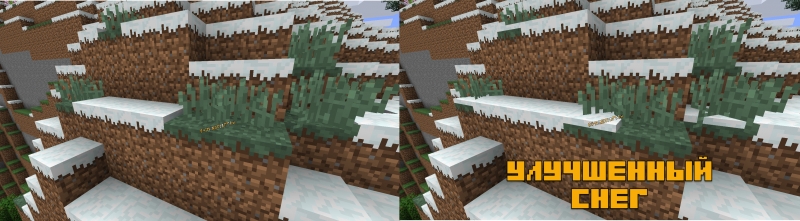
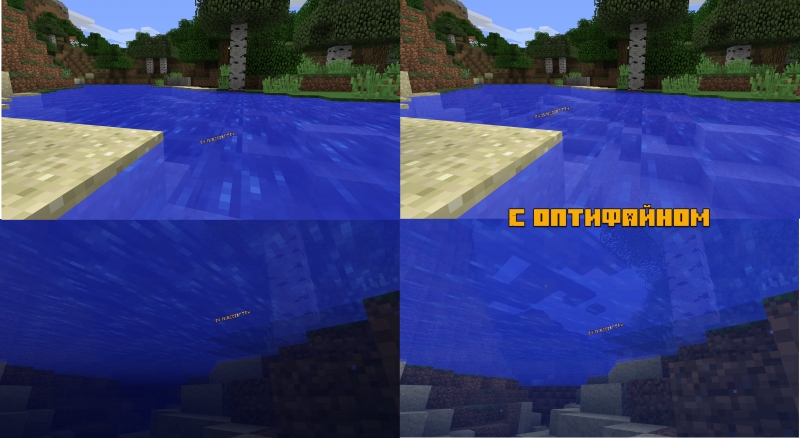
Оптифайн обладает встроенной системой динамического освещения (включается в настройках.)
Благодаря этому светящиеся объекты испускают свет всегда, даже когда находятся в руках при ходьбе.
Стоит отметить, что функция динамического освещения дополнительно нагружает ваш ПК.
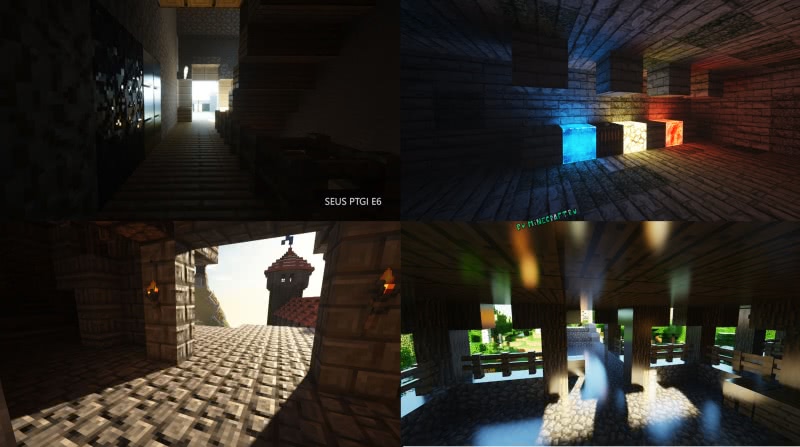
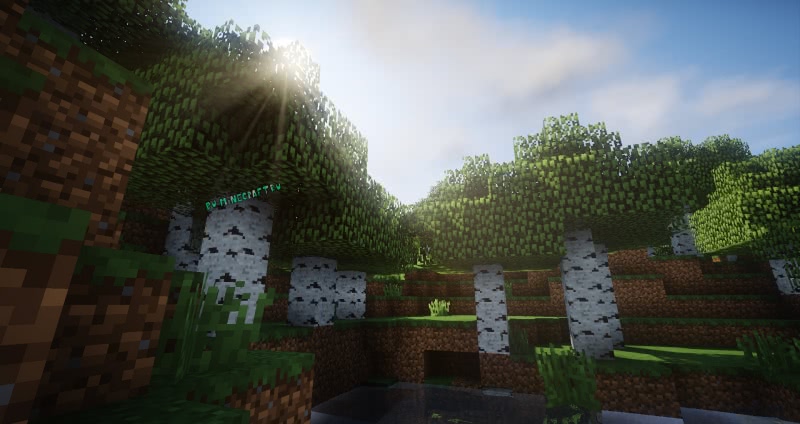
Как настроить optifine в minecraft?
OptiFine против лагов в minecraft
Вышеупомянутая модификация особенно пригодится тем геймерам, чьи компьютеры слабоваты, и каждая единица fps дается им чуть ли не с боем. Они смогут определиться с собственными игровыми приоритетами и через OptiFine отключить те опции Minecraft, что в геймплее хоть и желательны, но в реальности отнюдь не обязательны для его нормального функционирования.
Подсказки, как настраивать такой мод
Для корректной работы самого Optifine его еще необходимо правильно настроить. Для этого надо зайти в раздел опций и выбрать там раздел «Параметры графики». После этого на экране отобразится окно с более чем десятком различных настроек, благодаря правильной отладке которых можно будет оптимизировать работу игры.
Показатели тумана (Fog) можно устанавливать исходя из своих потребностей и быстродействия своего компьютера. Когда их мощность невелика, стоит вообще отключить данную опцию. Аналогичным образом стоит поступить с облаками (Clouds) тем, у кого проблемы с fps. Если же все в этом плане в порядке, можно выбирать тучи обычные или объемные.
Подобрав параметры под свои потребности и технические возможности, нужно затем непременно кликнуть по надписи «Применить». Если все было настроено верно, то fps даже на не очень мощном ПК может вырасти в несколько раз.
OptiFine
OptiFine — модификация, добавляющая поддержку HD текстур и глобальные настройки графики, способствующие визуальному изменению и повышению FPS.
Содержание
Установка [ ]
Установка без Minecraft Forge (в отдельный клиент) [ ]
Особенности [ ]
Перечень основных функций OptiFine.
Настройки графики [ ]
Общие [ ]
Главные настройки графики.
Быстрая / детальная графика.
.png)
Минимальное / максимальное мягкое освещение.
.png)
Шейдеры [ ]
Для комфортного игрового процесса требуется последняя версия ГП от Nvidia или AMD, поскольку графические эффекты шейдеров используют вычислительную мощность ГП и ЦП. Некоторые пакеты шейдеров оказывают негативное влияние на FPS в 10 раз, при сравнении с оригинальным Minecraft. Если ваш ПК выдаёт меньше 200 FPS в оригинальном Minecraft, то не стоит рассчитывать на плавную частоту кадров.
| Настройка | Описание | Параметры |
|---|---|---|
| Антиалиасинг | Сглаживает неровные линии и резкие цветовые переходы. | Выкл / FXAA 2x / FXAA 4x |
| Карта нормалей | Служит для моделирования трёхмерной геометрии на плоских поверхностях моделей. | Вкл / Выкл |
| Карта отражений | Служит для создания особого эффекта отражения. | Вкл / Выкл |
| Качество рендеринга | Управляет размером текстур. | 0.5x — 2x |
| Качество теней | Управляет размером текстуры карты теней. | 0.5x — 2x |
| Глубина руки | Управляет удалённостью от камеры объектов, которые находятся в руке. | 0.5x / 1x / 2x |
| Старое освещение рук | Позволяет шейдерам, которые распознают предметы, излучающие свет, только в основной руке, также работать с предметами во второй руке. | Вкл / Выкл |
| Старое освещение | Управляет постоянным освещением, применяемым игрой к сторонам блоков. | Вкл / Выкл |
Элементы игры [ ]
Тонкая настройка отдельных деталей графики.
Анимация [ ]
Настройка анимации у определённых объектов.
Качество [ ]
Настройка отображения текстур.
Производительность [ ]
Настройки, оказывающие посильное влияние на FPS.
Прочее [ ]
Настройки, не вошедшие в другие разделы настроек графики.
Как установить Minecraft OptiFine (2021)
OptiFine уже много лет является основным способом сделать Minecraft потрясающим и реалистичным, а не блочным. Он добавляет улучшенную функциональность к рендерингу игры, что позволяет улучшить пакеты текстур и шейдеры. В этом руководстве мы объясняем самый простой способ его установки.
Как установить Minecraft OptiFine
OptiFine – это стороннее программное обеспечение, отдельное от основной игры Minecraft. Это означает, что вы можете видеть предупреждения или уведомления о том, что то, что вы загружаете, может быть небезопасным. Будьте уверены, OptiFine безопасен, и мы предлагаем вам правильные загрузки.
Шаг 1. Загрузите и установите Java
Первое, что вам нужно знать об установке OptiFine, это то, что для его открытия вам потребуется установить Java. У большинства людей он уже есть, но если ваш компьютер новый, скорее всего, у вас его нет. Вы можете скачать и установить его по следующей ссылке: Загрузить Java для Windows.
Нажмите большую красную кнопку на этой странице, чтобы загрузить и установить его. Если ваш веб-браузер предупреждает вас о недопустимости таких файлов, вы можете оставить его; это безопасный файл.
Шаг второй: загрузите OptiFine
Следующим шагом будет загрузка OptiFine. Вы можете найти загрузку для OptiFine, перейдя по следующей ссылке: Загрузки OptiFine. Рекомендуем скачать последнюю версию. Однако, если вы играете с другой версией Minecraft, щелкните ссылку на этой странице с надписью « Показать все версии» и найдите версию для своей версии Minecraft.
Как только вы найдете версию OptiFine для вашей версии Minecraft, нажмите кнопку напротив нее с надписью « Загрузить». После того, как вы нажмете кнопку загрузки, вы попадете на страницу с рекламой. Через несколько секунд нажмите « Пропустить» на странице объявления, чтобы перейти на нужную страницу загрузки.
На этой новой странице нажмите кнопку с надписью Загрузить еще раз. Ваш веб-браузер может предположить, что этот тип файла небезопасен. Вы можете не обращать на это внимания; это правильная ссылка, и этот файл безопасен. Просто убедитесь, что вы нажали правильную кнопку.
Шаг третий: установите OptiFine
Нажмите кнопку «Установить» в этом новом окне. OptiFine установится самостоятельно, без необходимости настраивать его в программе запуска.
Шаг четвертый: поиграйте с OptiFine
Теперь, когда он установлен, откройте Minecraft Launcher. Когда вы откроете его, вы увидите на вкладках вверху вкладку с названием « Установки». Перейдите на эту вкладку.
Выберите из списка версию OptiFine, которую вы только что установили, затем нажмите « Воспроизвести». Вам будет показано предупреждение от игры о том, что это сторонняя версия и что они не могут гарантировать, что в ней есть все функции безопасности, установленные Minecraft в настоящее время. Опять же, OptiFine безопасен, поэтому использование этой версии не нанесет вреда вашему компьютеру.
С этого момента у вас настроен OptiFine, и вы можете использовать его для установки различных пакетов текстур и шейдеров, чтобы ваша игра выглядела потрясающе! Скорее всего, вы также получите более высокую частоту кадров и лучшую производительность при увеличении настроек видео.
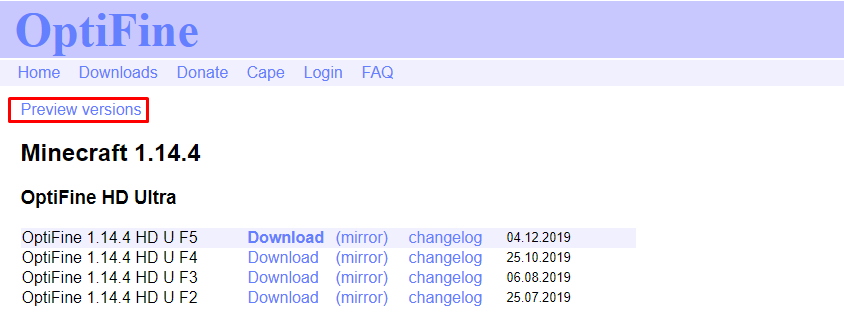
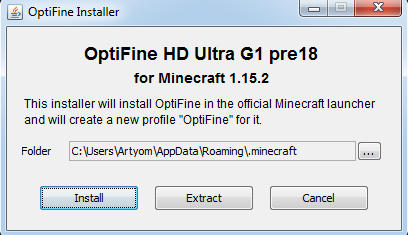
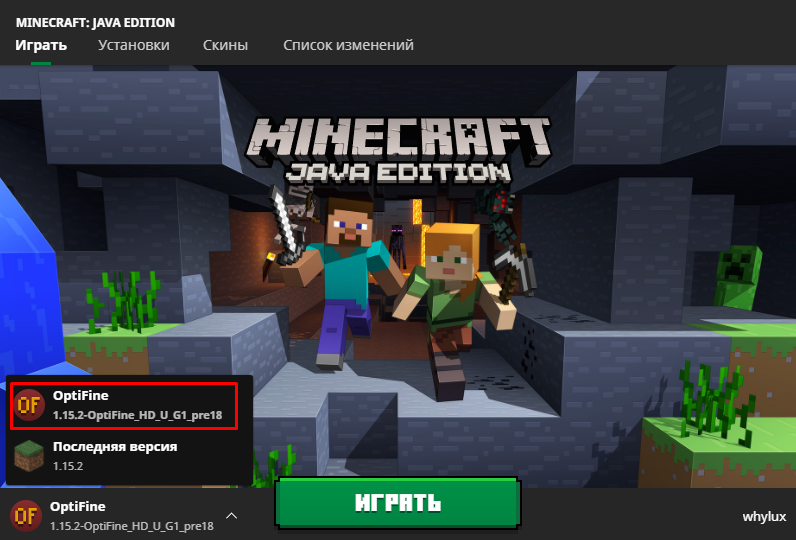

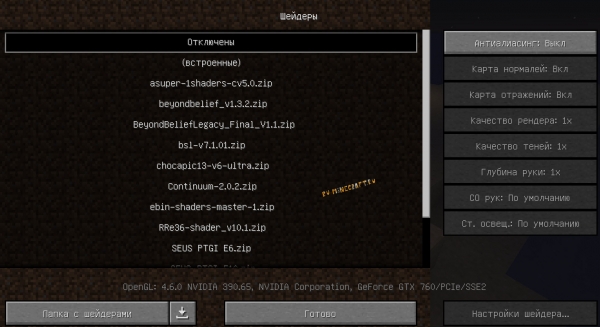

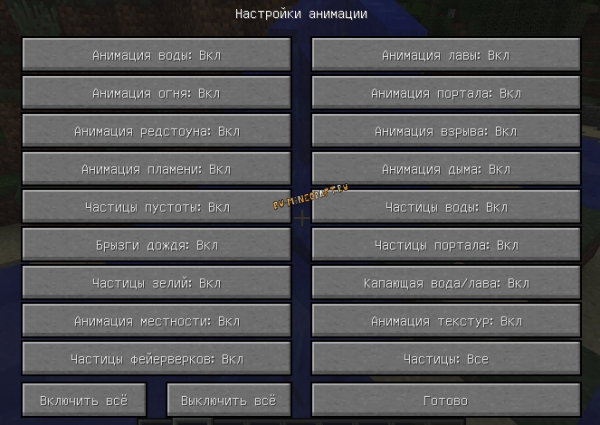
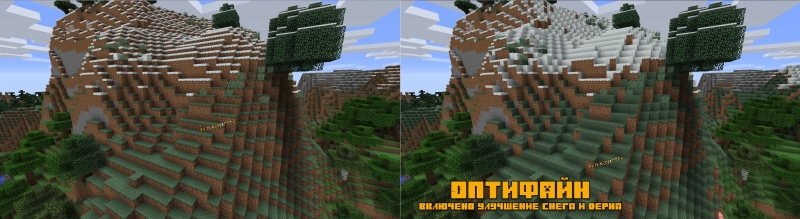
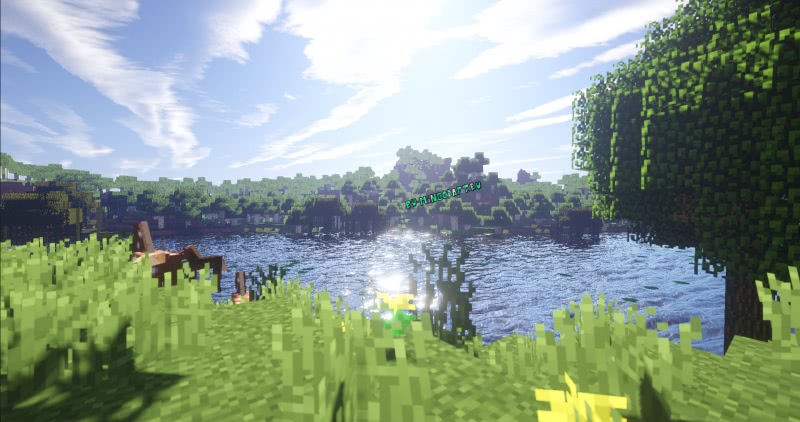
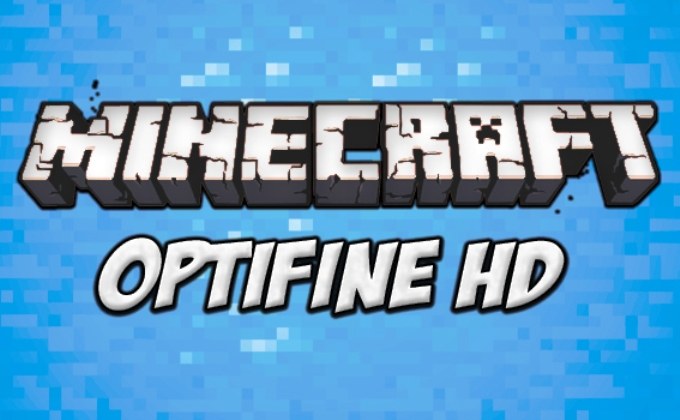
.png)
.png)
.png)
.png)
